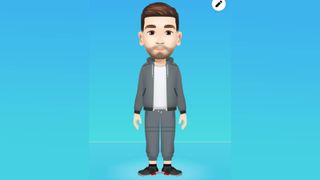이모티콘 위로 이동 - Facebook 아바타는 모든 사람을 자신의 디지털 버전으로 만들기 위해 여기에 있습니다. 만화 캐릭터가 되고 싶었다면 지금이 기회입니다.
재미있는 새 기능은 Snapchat의 Bitmoji 와 유사하며 Facebook Messenger 에서 Facebook 아바타를 댓글 및 Facebook 스토리에도 사용할 수 있습니다. 아바타는 다양한 방식으로 자신을 표현할 수 있으며, 이는 사용자가 게시물을 볼 때 마침내 사랑, 웃음, 울음 또는 화난 반응과 같은 평소와 다른 무언가를 할 수 있음을 의미합니다.
헤어스타일부터 트렌디한 의상 등에 이르기까지 아바타를 개인화할 수도 있습니다. 그들은 당신처럼 보일 필요도 없으므로 당신의 상상력을 마음껏 펼치십시오.
디지털 아바타의 세계를 받아들일 준비가 되었으면 Android (새 탭에서 열림) 또는 iOS (새 탭에서 열림) 에서 Facebook 모바일 앱을 다운로드 하고 아래의 간단한 가이드를 따르세요. 곧 펑키한 Facebook 아바타로 자신을 표현하게 될 것입니다.
1. 페이스북 앱에서 '아바타'로 이동
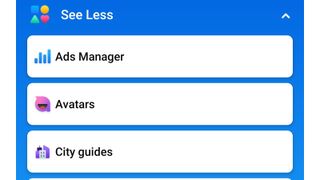
Facebook 모바일 앱을 열고 알림 벨 옆에 있는 햄버거 메뉴를 클릭합니다. '아바타' 메뉴가 바로 보이지 않으면 '자세히 보기'를 누른 다음 '아바타'를 클릭하세요.
2. Facebook 아바타 개인화
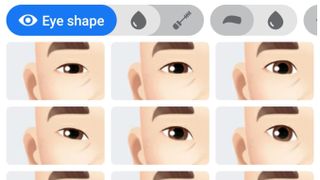
이제 나만의 Facebook 아바타를 만들어 이미지에 적용할 수 있습니다. 체형, 의상, 헤어스타일 등 선택할 수 있는 옵션이 꽤 많으므로 디지털 미니미에 만족할 때까지 옵션을 살펴보세요.
개인화 옵션은 Apple 이모티콘이나 Samsung의 AR Emoji와 같이 우리가 사용한 다른 아바타 앱만큼 세분화되지 않았으며 앱은 전적으로 선택한 옵션을 기반으로 하므로 사진이 필요하지 않습니다. . 사생활 보호가 걱정된다면 좋은 일이지만 좋은 모습을 만드는 것이 다소 어려울 수 있습니다.
3. 아바타를 스티커로 만들기

Facebook 아바타를 만든 후에는 미리 생성된 여러 스티커를 통해 자신을 표현하는 데 사용할 수 있습니다. 스티커는 대화에 약간의 추가 사스나 유머를 추가하고 싶고 로맨스에서 불꽃놀이에 이르기까지 거의 모든 상황을 다루고 싶은 경우에 훌륭한 옵션입니다.
Avatars 앱에서 Facebook Messenger의 스티커를 공유하거나 스티커를 선택하면 나타나는 '추가 옵션...' 버튼을 통해 WhatsApp 과 같은 다른 메시징 앱에서 스티커를 공유할 수 있습니다.
4. Facebook Messenger에서 아바타 사용
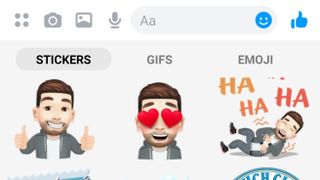
Facebook Messenger에서 새 아바타 스티커에 액세스하려면 키보드 바로 위에 있는 이모티콘 버튼을 클릭하십시오. 여기에서 '스티커'를 클릭하고 하단 표시줄에서 아바타 얼굴 아이콘을 찾습니다. 탭하면 모든 스티커에 액세스할 수 있습니다.
5. 댓글에 Facebook 아바타 사용
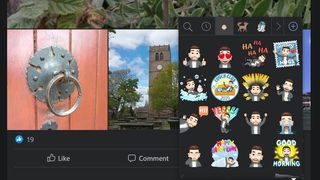
댓글에 Facebook 아바타를 사용하려면 댓글을 달고 싶은 게시물에서 '댓글'을 탭한 다음 '댓글 작성...' 표시줄 오른쪽에 있는 스티커 아이콘을 클릭하세요. 상단 메뉴에서 아바타 아이콘을 찾아 탭하면 모든 스티커 옵션이 표시됩니다.
- Facebook 다크 모드 : 알아야 할 모든 것